在使用Windows系统的时候,难免会出现一些小问题,而程序未响应的问题是比较常见的。那么Win7系统中程序未响应怎么办?下面武林网分享一下Win7电脑提示程序未响应解决方法,具体的操作步骤如下。
Win7电脑提示程序未响应解决方法
1、首先我们使用键盘上的组合键“win+r”来打开运行窗口,在运行里面输入“regedit”命令之后回车确定,即可打开注册表编辑器。如下图所示:

2、再依次展开到“HKEY_CURRENT_USER/Control Panel/Desktop”,然后在空白处单击右键,新建一个“DWORD 32位值”。如下图所示:
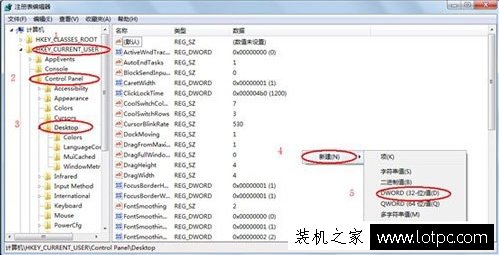
4、最后重命名为 “WaitToKillAppTimeout”后双击文件再确认一下该键值的数值为0后,保存修改之后退出即可。如下图所示:

以上就是武林网分享的Win7电脑提示程序未响应解决方法,如果你在使用软件的时候出现程序未响应的情况,不妨通过以上的方法来解决。
新闻热点
疑难解答